值得收藏的磁盘备份软件-不信你看!
重重比较才选出来的磁盘备份软件-Ghost和傲梅轻松备份,值得您一用!
“近来我发现电脑有出现故障的倾向,经常不明原因的关机重启,担心硬盘损坏导致重要数据丢失,计划一段时间内定期对电脑磁盘进行备份。但是Windows电脑没有内置的好用工具,有哪位朋友可以推荐一款专业且好用的磁盘备份软件吗?”
数据备份对个人和组织都很重要。存储设备不是万无一失的,硬件问题可能导致关键文件彻底无法访问。此外,还有勒索软件的威胁,它可能会加密文件并持有系统以勒索赎金。定期备份是一种有用的数据保护策略。但是,您需要为此任务选择专业的备份软件。
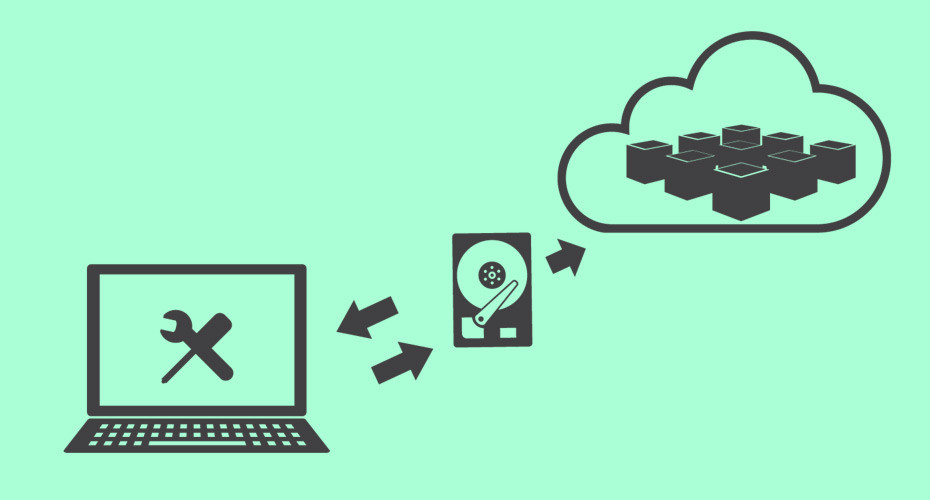
现在网络上的备份工具非常多,就连Windows内置的工具都有好几个可以备份数据,例如备份和还原Windows 7、创建系统映像、文件历史记录等等。但想要备份完整的磁盘,还是需要找到一款全盘备份软件才更加方便且安全。
对比了市面各种磁盘备份软件,这里为大家选出了2款口碑不错的工具,分别是Ghost和傲梅轻松备份。
这两个工具都是绿色纯净没有夹带任何广告的备份软件,大家可以到放心官方渠道下载使用。
下面将分享Ghost和傲梅轻松备份这两个磁盘备份软件创建磁盘备份的操作步骤。
1. 下载并打开Ghost。当屏幕上出现信息时,点击“OK”。
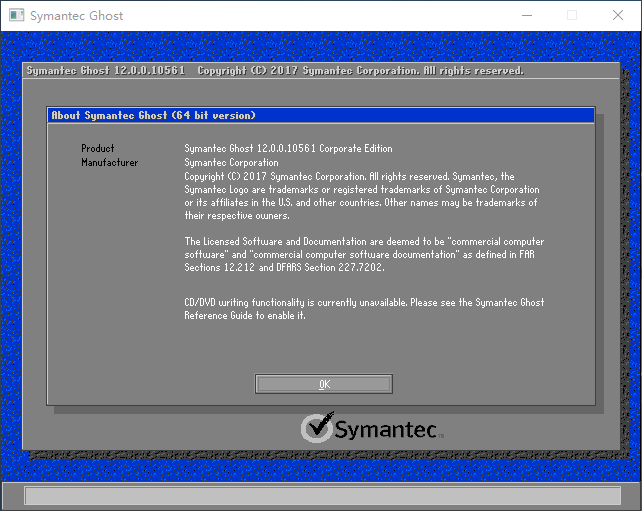
2. 点击“Local”,然后选择“disk”,然后点击“To Image”。
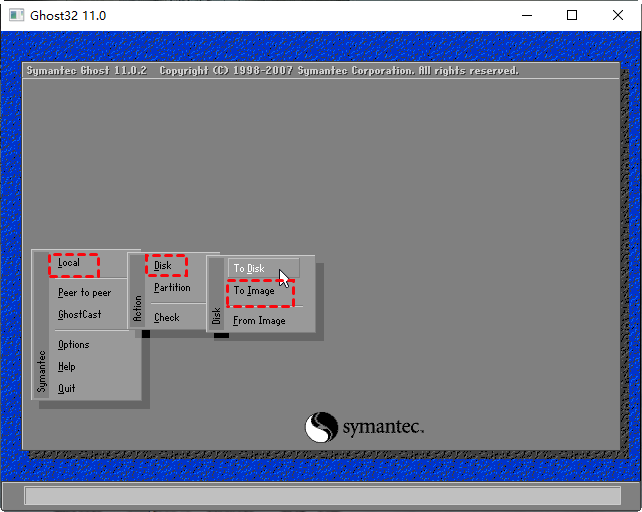
3. 选择需要备份的磁盘,然后点击“OK”。
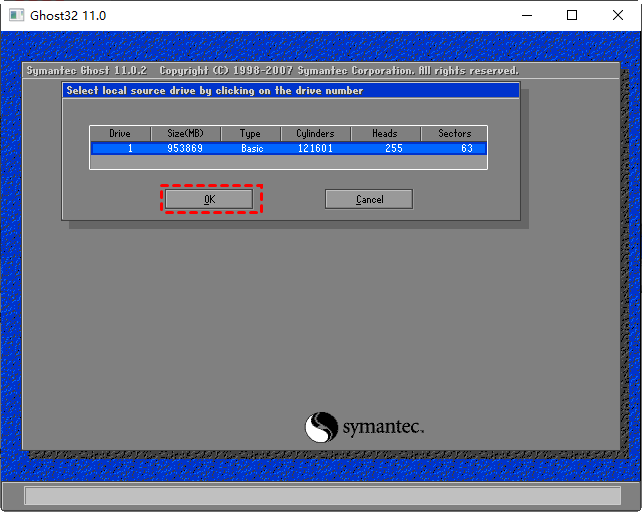
4. 选择保存磁盘镜像备份的位置。你可以指定备份的名称,例如“disk.gho”。
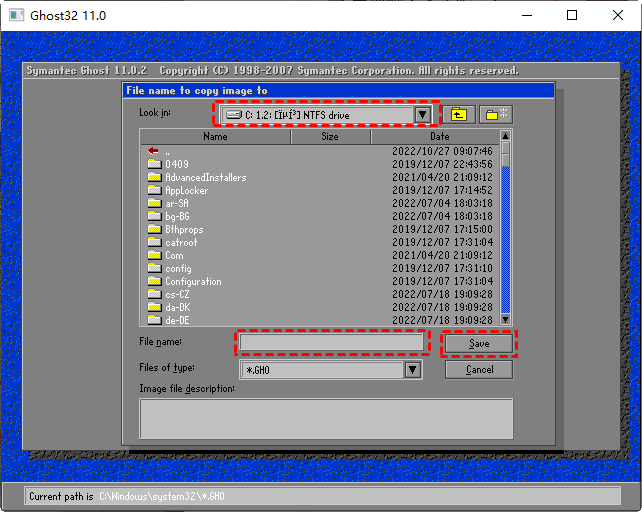
5. 该软件将询问你是否要压缩备份。你可以选择“No”、“Fast”或“High”。
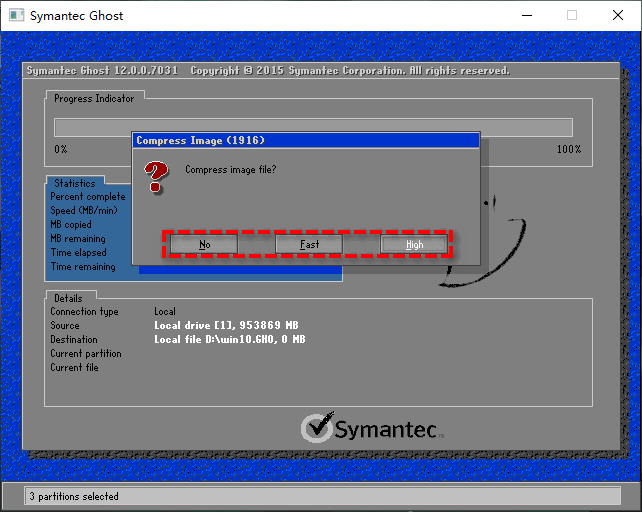
6. 当询问是否准备好继续时,请点击“Yes”。
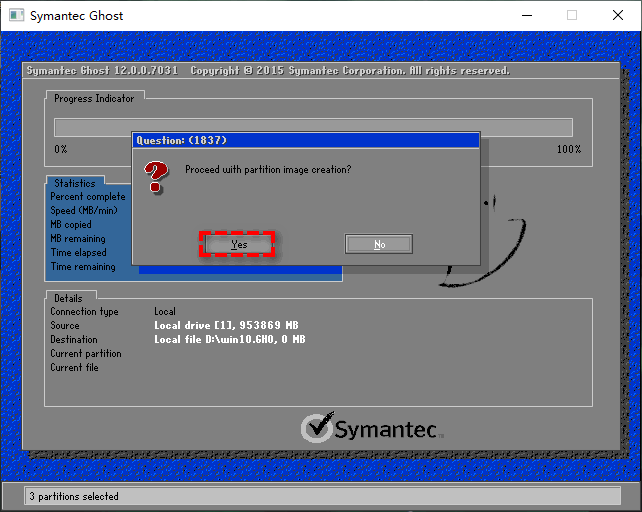
完成后,保存好disk.gho文件,在需要时通过它还原磁盘即可。
1. 到下载中心下载傲梅轻松备份这个专业的磁盘备份软件,安装并启动它。
2. 在主界面中点击“备份”,然后选择“磁盘备份”。
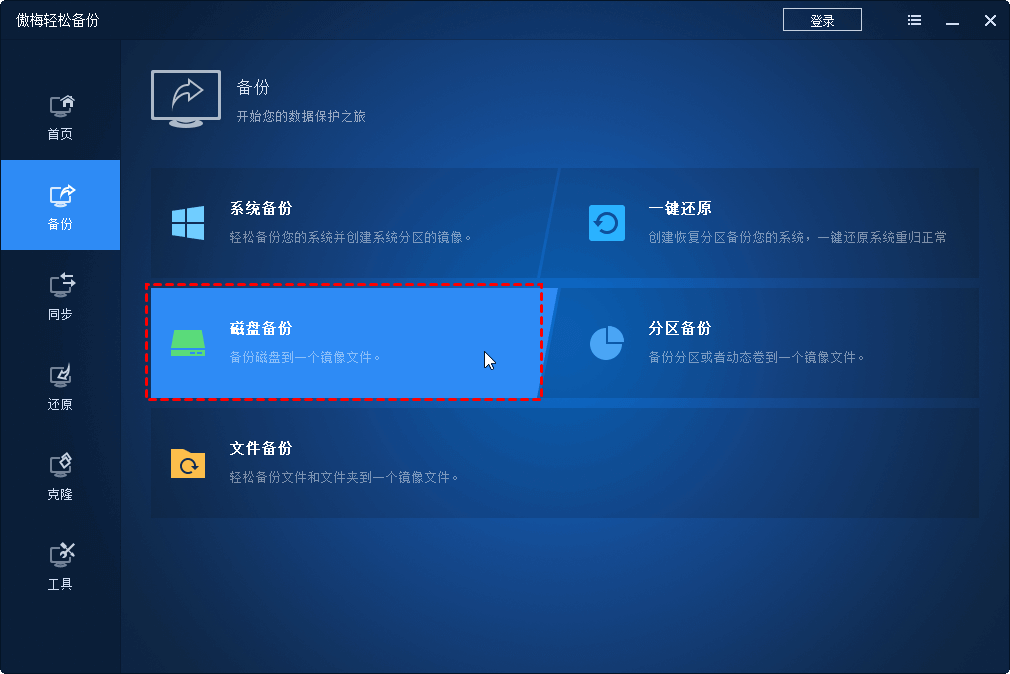
3. 点击“添加磁盘”,然后在弹出的窗口中选择需要备份的磁盘,点击“添加”。
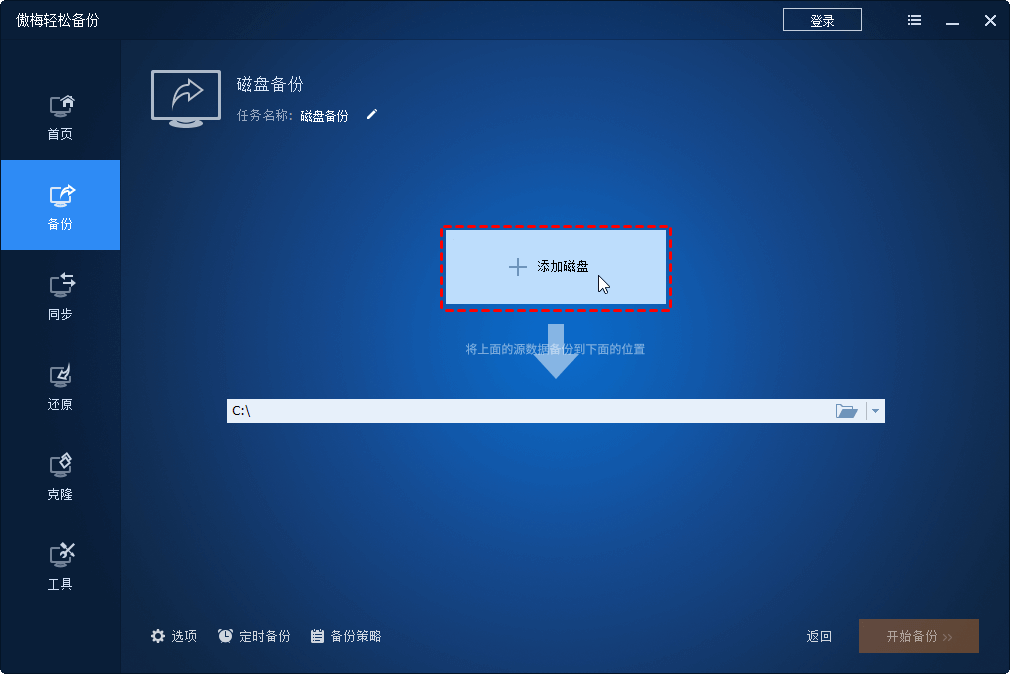
4. 在下方选择存储磁盘备份镜像的位置,可以是本地其他硬盘、外置硬盘、U盘、网络共享位置或NAS等,后两个选项升级VIP后可用。
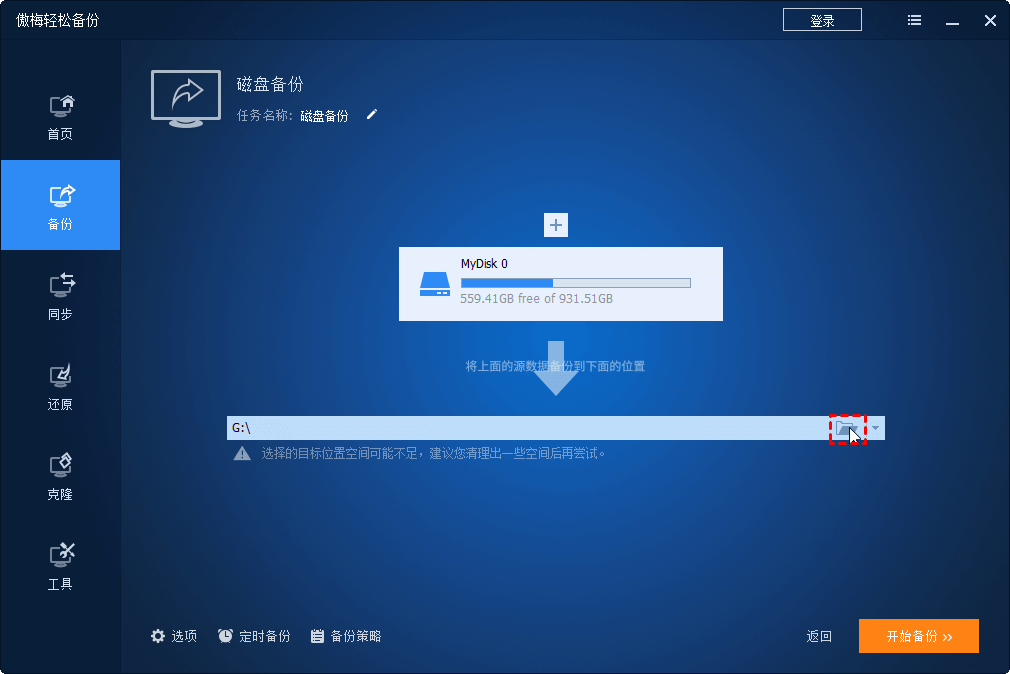
提示:左下角还提供了多种实用功能,请根据需要选择。
• 选项:在这里可以压缩、拆分镜像文件,为了防止数据泄露还可以加密镜像。
• 定时备份:如果设置长期备份计划,可以选择每天、每周、每月、触发事件和USB插入等间隔或方式启动备份。
• 备份策略:(VIP功能)可以根据设置的规则自动删除老旧备份镜像文件以释放磁盘空间。
5.确认操作没有错误后点击“开始备份”启动磁盘备份任务。
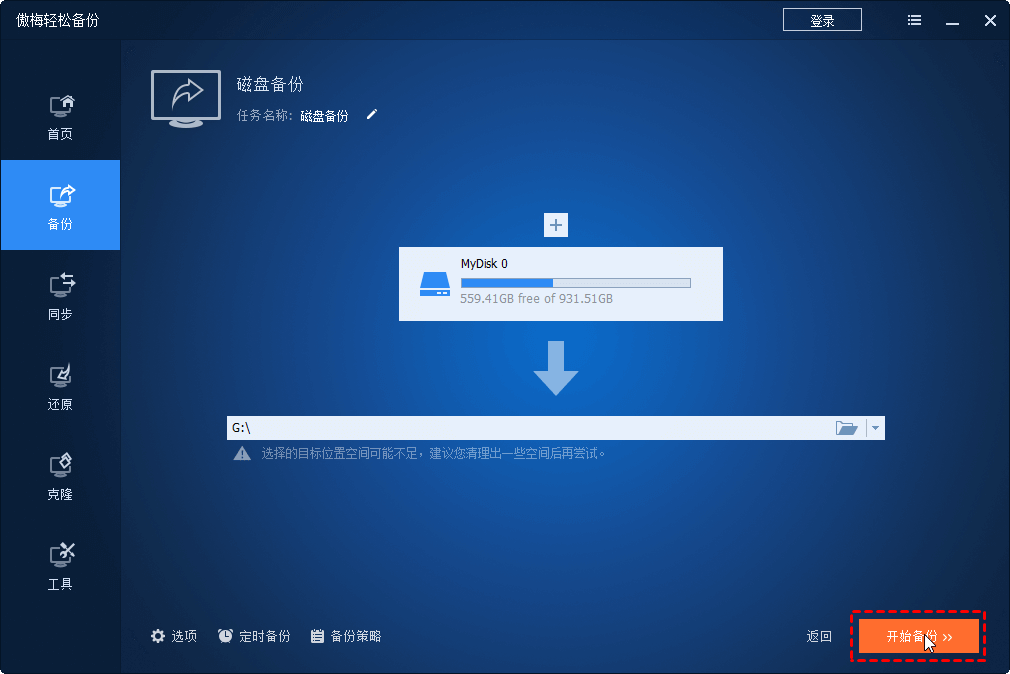
文章分享了2种好用的磁盘备份软件,还详细介绍了使用它们创建磁盘备份的操作步骤。个人更喜欢使用傲梅轻松备份,因为它提供了更多好用的功能,且用户界面都是中文的,通俗易懂。
此外,如果您想要备份服务器电脑中的硬盘,傲梅企业备份标准版可以帮助您轻松实现,它还可以免费试用,立即尝试一下吧!
❈❈❈❈❈结❈❈❈❈❈束❈❈❈❈❈啦❈❈❈❈❈